
O Windows 8 e o 10 incluem um recurso oculto “Relatório da bateria”. Gere um relatório para ver as informações de saúde sobre sua bateria, como sua capacidade diminuiu com o tempo e outras estatísticas interessantes.
RELACIONADOS: Use PowerCfg no Windows 7 para avaliar a eficiência de energia
Este recurso de relatório de bateria está integrado ao
powercfg
comando, então você terá que entrar no prompt de comando ou PowerShell para executar o comando. Estaremos usando o PowerShell neste tutorial, mas ambos funcionam bem. Você também pode
use o powercfg para gerar um relatório de energia
, Que fornece recomendações sobre maneiras de reduzir o uso de energia do computador e estender a vida útil da bateria.
Gerar um relatório de bateria
O relatório real da bateria que você vai gerar é um arquivo de página da web fácil de entender. Você só precisa executar um único comando para criá-lo.
Primeiro, abra uma janela do PowerShell. Pressione Windows + X e escolha “PowerShell” no menu Power User.
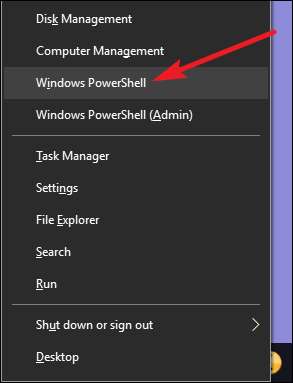
No prompt do PowerShell, digite o seguinte comando e pressione Enter:
powercfg / batteryreport
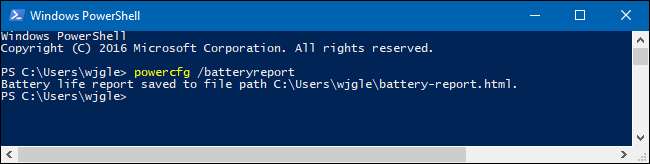
Este comando salva um relatório de bateria em formato HTML no seguinte local:
C: \ Usuários \SEU NOME DE USUÁRIO\ battery report.html
Basta ir ao diretório do usuário em uma janela do Explorador de Arquivos e clicar duas vezes no arquivo para abri-lo no navegador padrão.
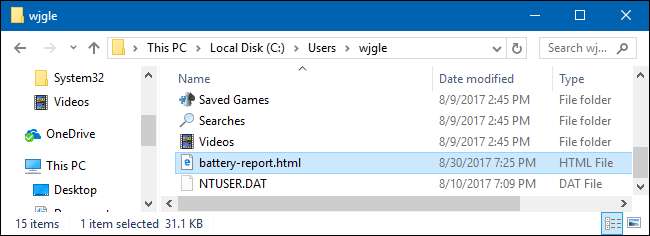
Leia o relatório da bateria
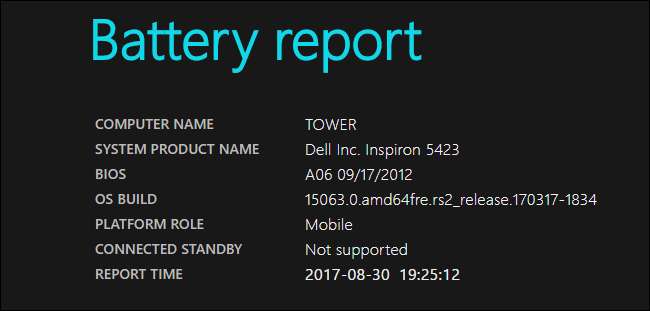
O relatório da bateria é uma única página HTML, dividida em várias seções. A primeira seção informa o nome e o nome do produto do seu computador, a versão do BIOS e do SO, se o PC oferece suporte ao modo de espera conectado e a hora em que o relatório foi gerado.
Baterias Instaladas
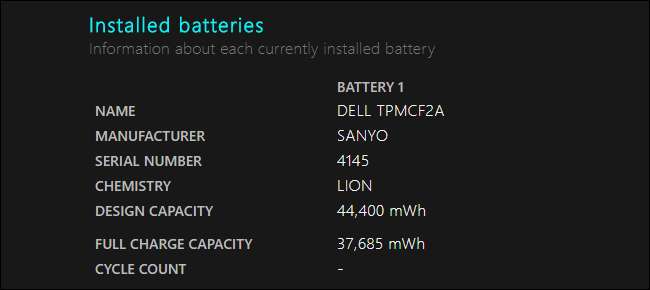
A seção “Baterias instaladas” mostra informações sobre as baterias instaladas e você verá apenas uma bateria na maioria dos dispositivos. As informações sobre a bateria incluem nome, fabricante, número de série e tipo de química da bateria.
Os detalhes mais importantes aqui, porém, são a capacidade do projeto, a capacidade total de carga e os números de contagem do ciclo.
Por exemplo, na captura de tela acima, você pode ver que a capacidade projetada da bateria é 44.400 mWh, enquanto a capacidade de carga total atual é 37.685 mWh. Este é o resultado do desgaste normal que a bateria experimenta ao longo do tempo e permite que você veja o quanto sua bateria está gasta. A bateria foi projetada originalmente para armazenar 42.002 mWh, mas agora tem um máximo de 40.226, o que significa que mantém um pouco menos de carga do que antes. Para referência, o laptop que usamos tinha cerca de cinco anos. Esse número continuará diminuindo com o tempo conforme você usa a bateria e a coloca em mais ciclos de carga.
Nota: Se você tiver um novo dispositivo, ele pode realmente ter uma capacidade de carga total atual maior do que sua capacidade projetada. Esse número diminuirá com o tempo, conforme a química da bateria muda.
RELACIONADOS: Desmascarando os mitos da vida útil da bateria para celulares, tablets e laptops
O número da contagem de ciclos na seção “Baterias instaladas” mostra por quantos ciclos de carga uma bateria já passou. Um ciclo de carga completo é medido pelo consumo de bateria de 100%. Portanto, um ciclo pode ser uma descarga completa de 100% a 0%. Ou, um ciclo completo pode ser descarregado de 100% a 50%, uma carga de volta para 100% e, em seguida, outra descarga até 50%. Ambos aqueles conta como um único ciclo . As baterias suportam apenas alguns ciclos de carga e diferentes baterias são classificadas para diferentes números de ciclos de carga.
Uso recente
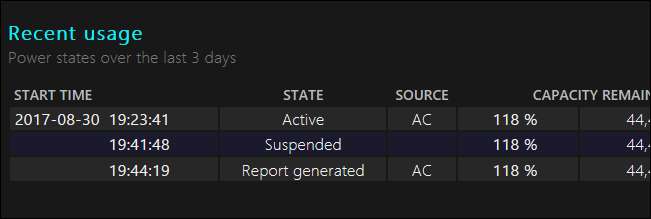
A seção "Uso recente" do relatório da bateria exibe os estados de energia do dispositivo nos últimos três dias. Você pode ver quando seu dispositivo foi inicializado, quando foi suspenso e quanta capacidade da bateria se esgotou com o tempo. A capacidade restante é exibida como uma porcentagem da bateria e um número em mWh.
Uso da bateria
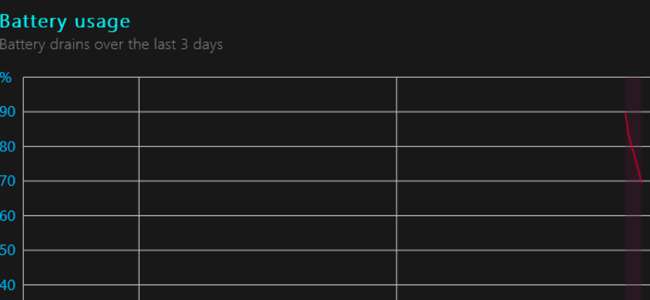
A seção “Uso da bateria” oferece um gráfico que mostra como a bateria se esgotou ao longo do tempo. Esta seção e a seção “Uso recente” exibem dados apenas dos últimos três dias.
Histórico de uso
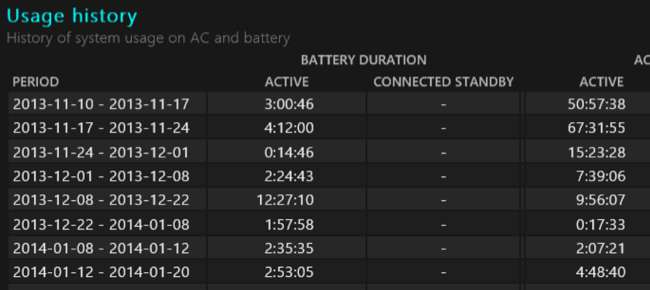
A seção “Histórico de uso” mostra o uso da bateria e a duração ao longo do tempo. Você pode ver quanto tempo o dispositivo gastou com energia da bateria e quanto tempo ficou conectado a uma tomada. As estatísticas aqui remontam à época em que você configurou originalmente o Windows no PC - possivelmente até quando você comprou o dispositivo.
Histórico de capacidade da bateria
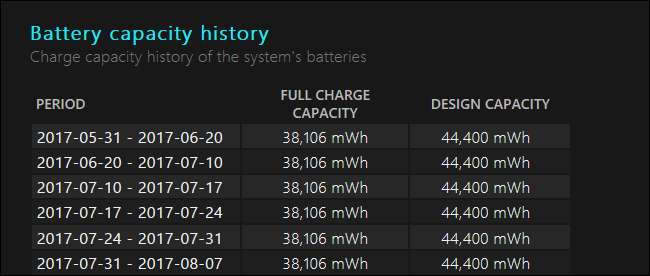
A seção “Histórico da capacidade da bateria” também é interessante. Você pode ver como a capacidade de carga total da bateria diminuiu gradualmente ao longo do tempo em comparação com a capacidade projetada. Como na seção acima, as estatísticas aqui remontam à época em que você configurou originalmente o Windows no computador.
Estimativas de vida da bateria
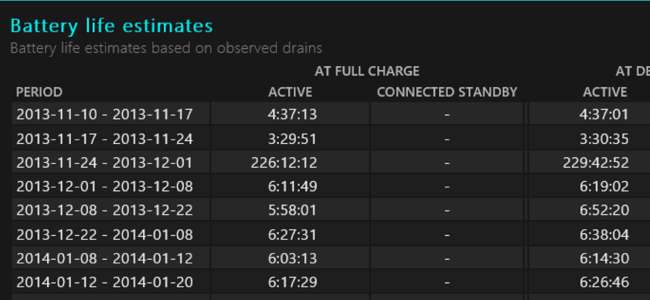
A seção "Estimativas de vida útil da bateria" exibe uma estimativa da vida útil média da bateria do seu dispositivo para diferentes períodos de tempo, com base em como você realmente a usou. Curiosamente, ele compara a vida útil da bateria observada com a carga total do dispositivo com a vida útil teórica da bateria em sua capacidade projetada.
Por exemplo, a maioria dos números exibidos na captura de tela abaixo mostra que o dispositivo conseguiu quatro horas e quarenta e seis minutos de vida útil da bateria em sua capacidade total de carga atual, mas que teria administrado quatro horas e cinquenta e oito minutos se a bateria estivesse ainda em sua capacidade de design.

Detalhes como este podem ajudá-lo decidir quando é hora de substituir a bateria . Se a diferença for drástica, você pode querer uma nova bateria para o seu laptop ou tablet.
O relatório da bateria não fornece instruções ou recomendações, como o relatório de energia. No entanto, as informações detalhadas sobre a capacidade da bateria ao longo do tempo o ajudarão a ter uma ideia da integridade da bateria e a entender se você precisa substituí-la ou pode no futuro.
Crédito da imagem: Intel Free Press no Flickr







